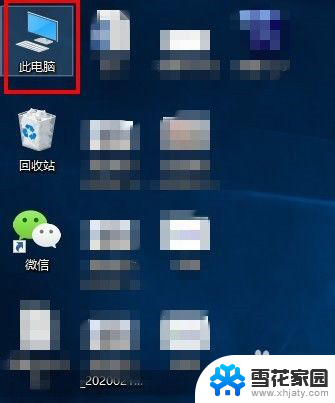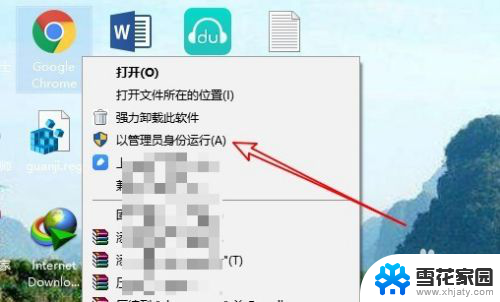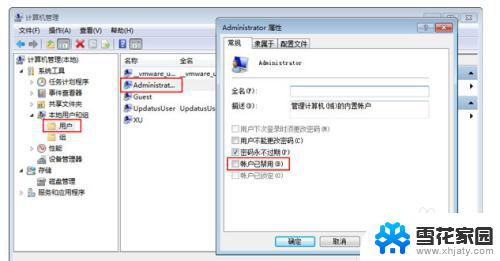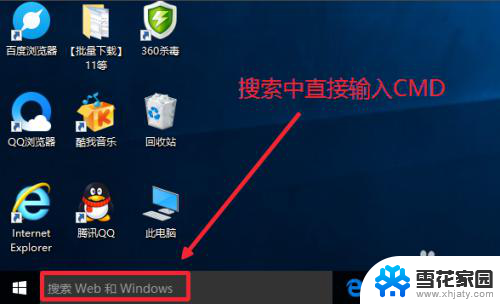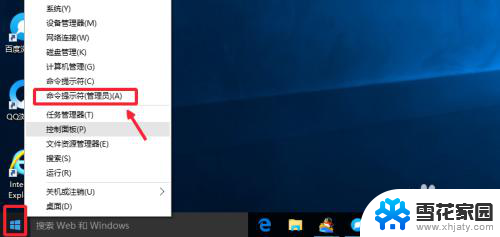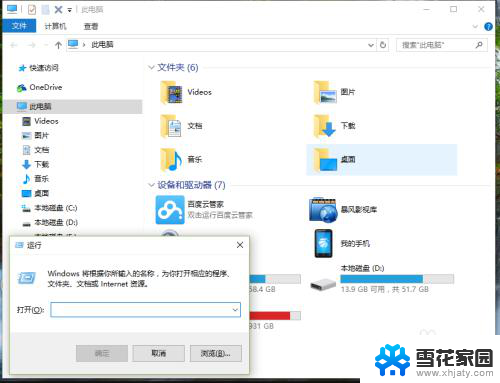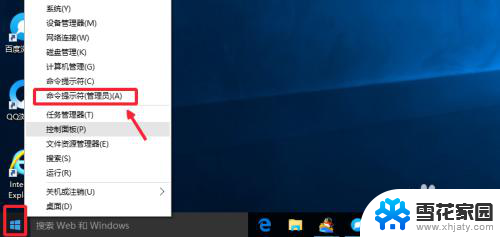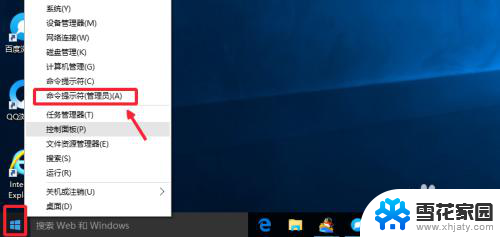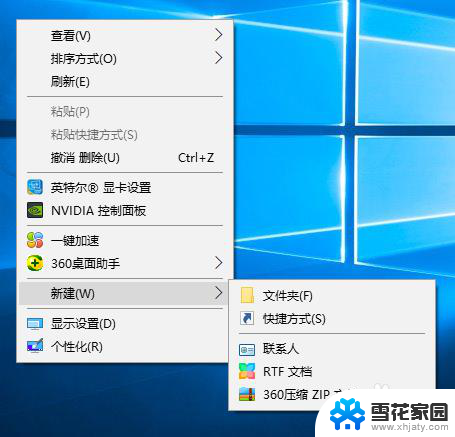win10没有以管理员身份运行选项 Win10右键没有以管理员身份运行的解决办法
更新时间:2023-10-12 16:59:13作者:jiang
win10没有以管理员身份运行选项,Win10操作系统作为微软最新的操作系统版本,受到了广大用户的热烈欢迎,在使用过程中,一些用户可能会遇到一个问题:Win10右键菜单中没有以管理员身份运行的选项。这给一些需要以管理员权限运行程序的用户带来了一定的不便。幸运的是我们可以通过一些简单的解决办法来解决这个问题。下面将介绍几种常用的方法,帮助用户轻松解决Win10右键没有以管理员身份运行的困扰。
步骤如下:
1.在电脑桌面右键点击“此电脑”
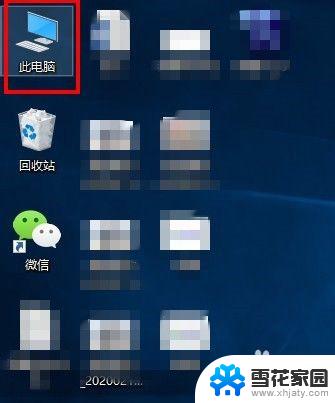
2.在弹出的列表中找到“管理”,点击打开
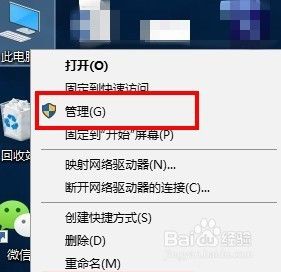
3.待计算机管理窗口弹出后,依次选取“系统工具”、“本地用户和组 ”、“用户”
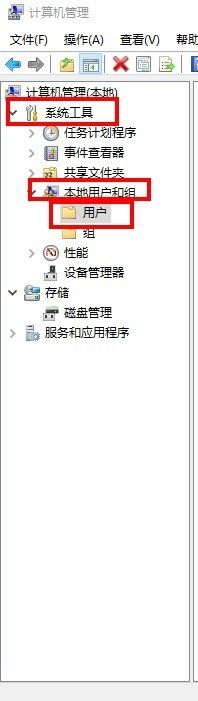
4.在中间栏找到并点击打开“Administrator”
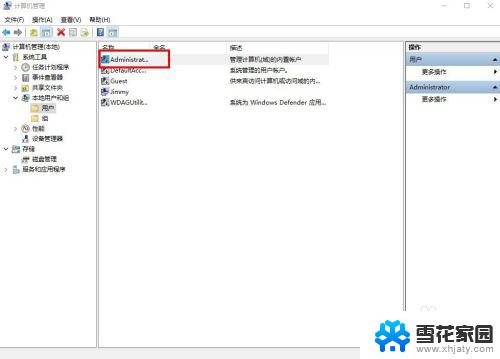
5.在Administrator属性界面中,取消勾选“帐户已禁用”。点击“应用”和“确定”
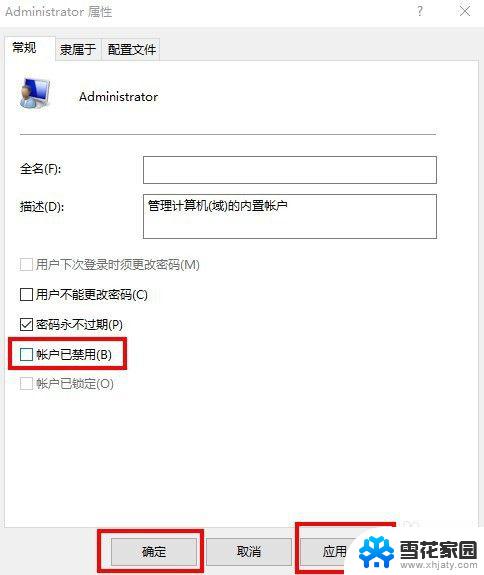
6.以Administrator账户登录设备,便可在右键中看到“以管理员的身份运行”的选项了
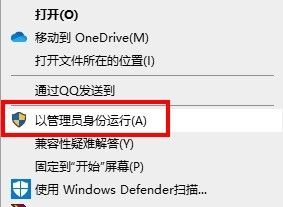
以上就是Win10没有以管理员身份运行选项的全部内容,如果你遇到这种情况,可以按照小编的操作进行解决,非常简单快捷,一步到位。